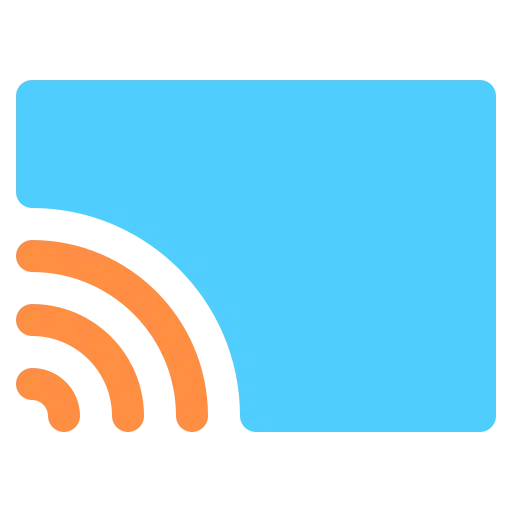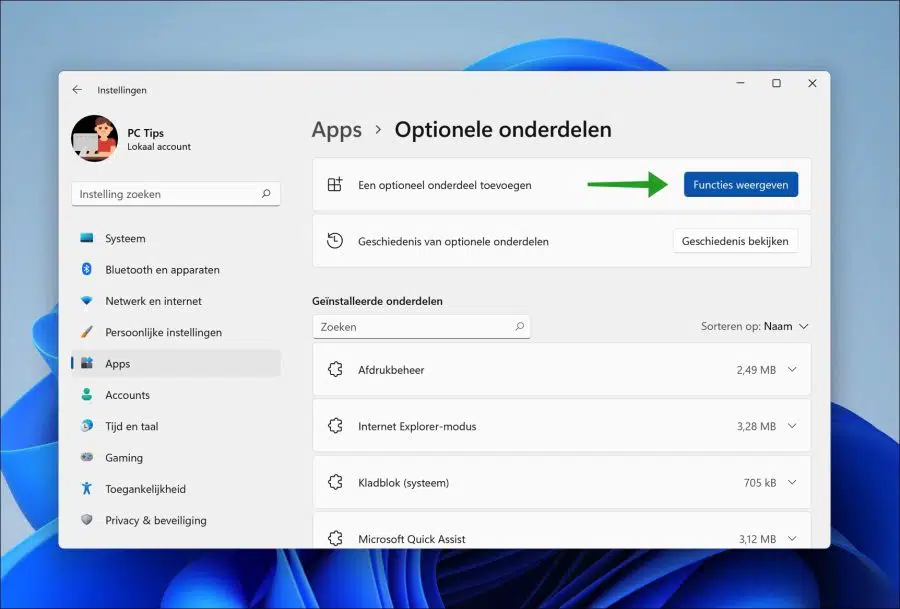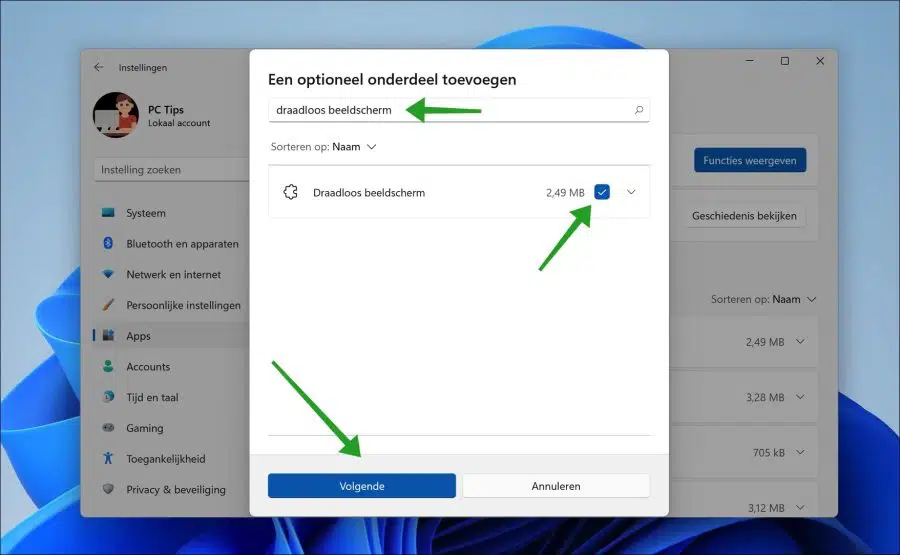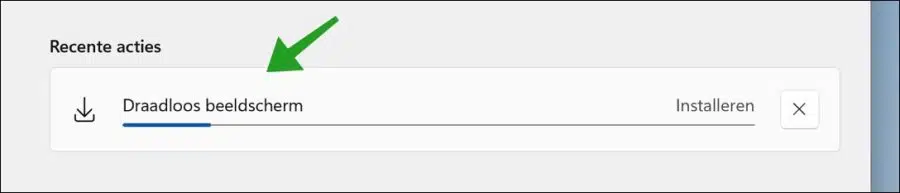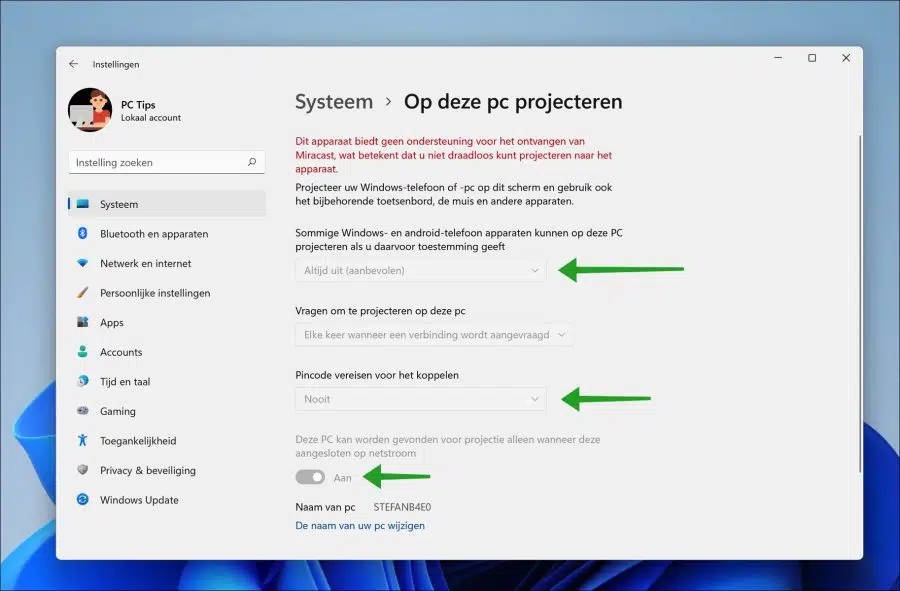No Windows 11 você pode receber a tela de um telefone ou tablet Android usando um aplicativo. Esse processo é chamado de “Casting” no Google e na Microsoft funciona por meio de um aplicativo chamado “Wireless Display”.
O aplicativo de exibição sem fio no Windows 11 permite que dispositivos Android se conectem a um PC com Windows 11. Dessa forma, os usuários do Android podem exibir a tela de seus dispositivos em uma tela maior.
A transmissão do Android para o Windows 11 funciona com áudio e vídeo e requer uma conexão estável com a Internet. Para conectar, todos os dispositivos como PC, tablet e/ou telefone devem estar conectados à mesma rede Wi-Fi.
Para instalar o aplicativo de exibição sem fio, você deve adicionar o aplicativo por meio das configurações opcionais. Depois de instalar o aplicativo, você deve configurar a conexão permitida no Windows 11 e iniciar o aplicativo. É assim que funciona.
Projete telefone ou tablet Android para PC com Windows 11
Clique com o botão direito no botão Iniciar. Em seguida, clique à esquerda em “Aplicativos” e depois em “Peças opcionais”.
Clique no botão “Mostrar recursos”.
Na caixa de pesquisa digite: display sem fio. Em seguida, clique no resultado e clique em Avançar.
Agora clique em Instalar. O aplicativo de exibição sem fio agora está sendo instalado.
Depois que o monitor sem fio for instalado, é hora de configurar o Windows 11 para que ele possa aceitar conexões de telefones ou tablets Android.
Volte para as configurações, clique em Sistema e depois em “Projetar para este PC”.
A imagem abaixo é diferente, leve isso em consideração.
Altere a opção “Alguns dispositivos Windows e Android podem projetar neste PC se você permitir” para “Sempre ligado” ou “ativar”.
Na parte inferior você pode definir se um código PIN deve ser solicitado para uma conexão Android. Selecione a opção desejada.
Você também pode alterar a opção “Este PC pode ser encontrado por projeção somente quando estiver conectado à alimentação CA” para desligado. Desta forma você pode projeto quando o PC está ativo através da bateria.
Para começar agora, abra o aplicativo Wireless Display em seu computador Windows 11 e comece a procurar dispositivos para transmitir a partir de seu dispositivo Android.
Agora você pode encontrar o nome do seu PC na lista e conectar-se a ele. A tela do seu telefone ou tablet Android agora será exibida no seu PC com Windows 11.
Leia também: Como usar o Miracast no Windows 10.